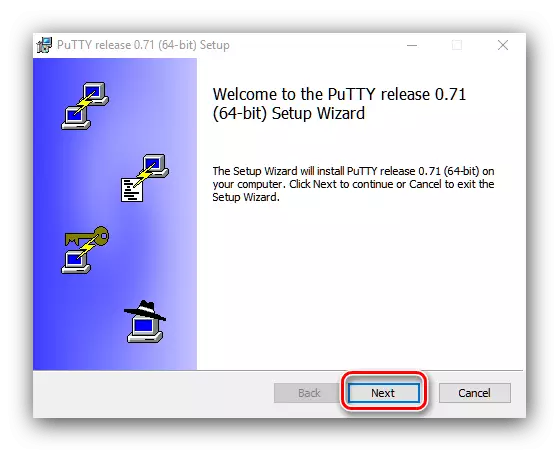لقد سمعت المستخدمين ذوي الخبرة من بروتوكول اتصال SSH، والذي يسمح لك لإدارة نظام التشغيل أو جهاز الكمبيوتر عن بعد. أساسا هذا البروتوكول يتمتع مدراء الأجهزة مع أنظمة على لينكس أو يونكس نواة، ولكن ليس ببعيد هناك فائدة ويندوز - المعجون. حول كيفية استخدام ذلك، ونحن نريد أن نتحدث اليوم.
كيفية استخدام المعجون
باستخدام هذه الأداة تتكون من عدة خطوات: التنزيلات والمنشآت على الكمبيوتر الهدف، وتحديد الابتدائي والاتصال إلى خادم معين. ضع في اعتبارك أيضا منهجية نقل الملفات SSH.الخطوة 1: تحميل وتركيب
- لتحميل وتثبيت الأداة المساعدة، انتقل من خلال الرابط أعلاه. على الموقع الرسمي للبرنامج، والعثور على كتلة "حزمة الملفات"، والتي يمكنك اختيار واحد من الروابط تحت فئة "MSI ( 'ويندوز المثبت')".
- تحميل برنامج التثبيت وتشغيله. في النافذة الأولى، انقر فوق "التالي".
- حدد موقع ملفات البرنامج. فإنه من المستحسن أن يترك الافتراضي - لتشغيل الصحيح للبوتي ينبغي أن يكون على قرص النظام.
- بعد ذلك، فمن الضروري لتحديد المكونات المثبتة. وكقاعدة عامة، فإن الخيار الافتراضي هو الى حد بعيد بما فيه الكفاية، وحذف أو إضافة مكونات فقط للمستخدمين ذوي الخبرة. انقر على زر "تثبيت" - لاحظ من فضلك أن ستحتاج حقوق المسؤول.
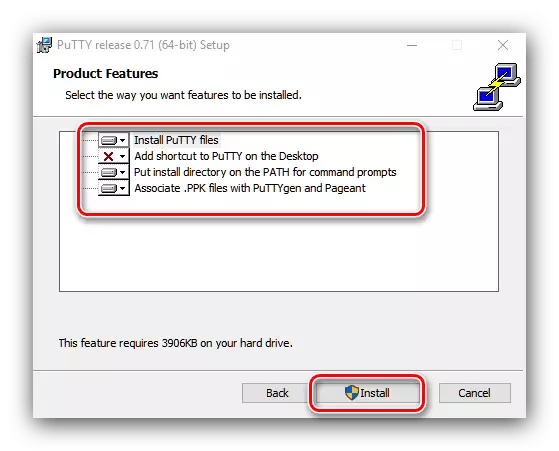

تعليمات أخرى تشير إلى أن واجهة أداة رسومية سيكون المعنيين. مع اختصار على "سطح المكتب"، يتم تشغيل نسخة وحدة التحكم، لذلك تحتاج إلى استخدام مجلد التطبيق في القائمة "ابدأ" لبدء تشغيل واجهة المستخدم الرسومية.
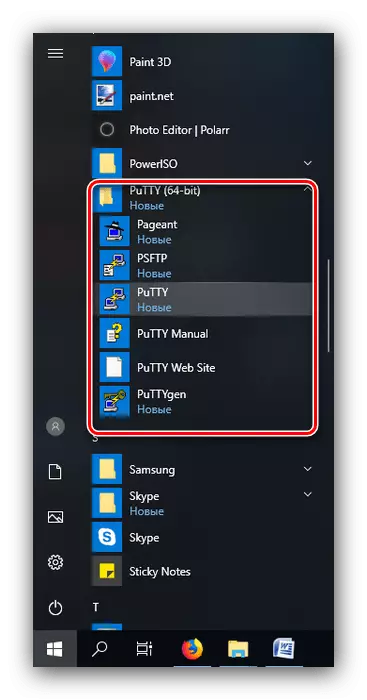
الخطوة 2: الإعداد
قبل استخدام الأداة المساعدة ينبغي تعديل وفقا لذلك. لديك بالفعل تعليمات مفصلة عن تنفيذ هذا الإجراء، حتى مجرد إعطاء صلة لذلك.
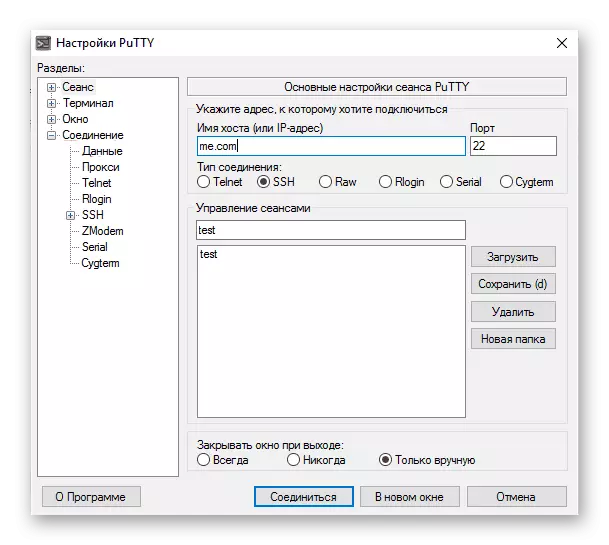
اقرأ المزيد: كيفية تكوين المعجون
الخطوة 3: اتصال SSH، جلسة توفير وترخيص البيانات
- للاتصال بروتوكول SSH، افتح علامة التبويب الدورة، والذي يقع في أعلى جدا من الخيارات. ترى في الصورة التالية:
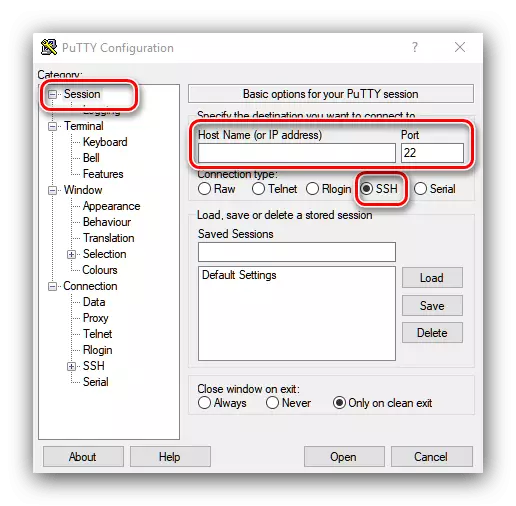
أولا وقبل كل شيء، تأكد من أن البند "SSH" تم وضع علامة. وبعد ذلك، في "اسم المضيف" وحقول "المنفذ"، وإعطاء اسم أو عنوان IP لخادم ومنفذ اتصال، على التوالي.
- انقر على الزر "فتح" في الجزء السفلي من إطار البرنامج.
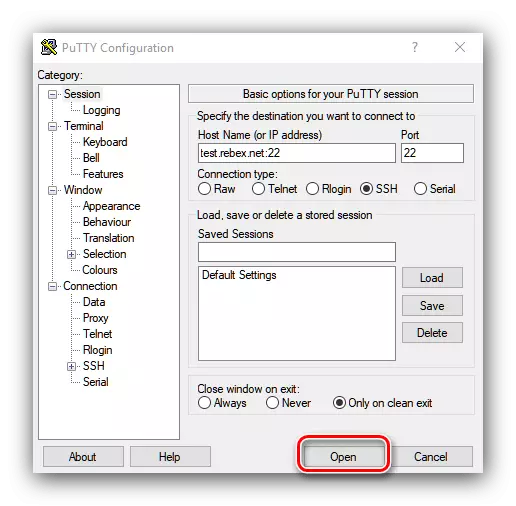
تقدم إضافة مفتاح الخادم إلى قائمة موثوق به، انقر فوق نعم.
- بعد ذلك، انتقل إلى إطار وحدة التحكم التي فتحت. يجب أن تدخل يدويا اسم المستخدم وكلمة المرور للاتصال الخادم.
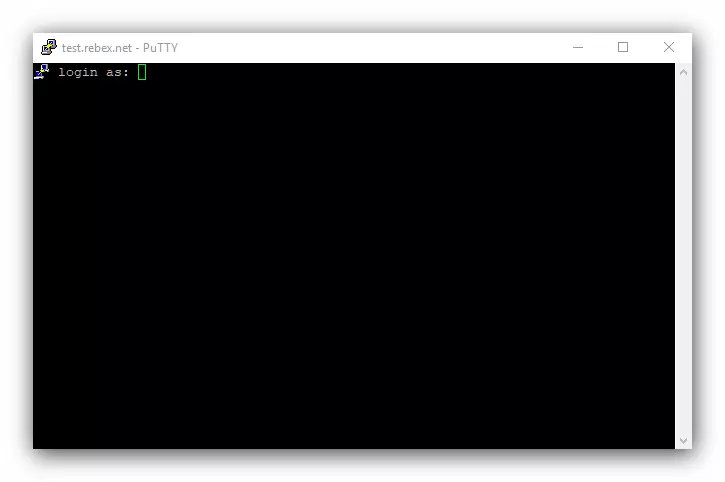
ملحوظة! دخول لا يتم عرضها في وحدة التحكم الأحرف كلمة المرور، لذلك قد يبدو أن الأداة المساعدة "العربة"!
- بعد إدخال كلمة المرور، سيتم تثبيت الاتصال بالخادم، ويمكنك العمل بشكل كامل.

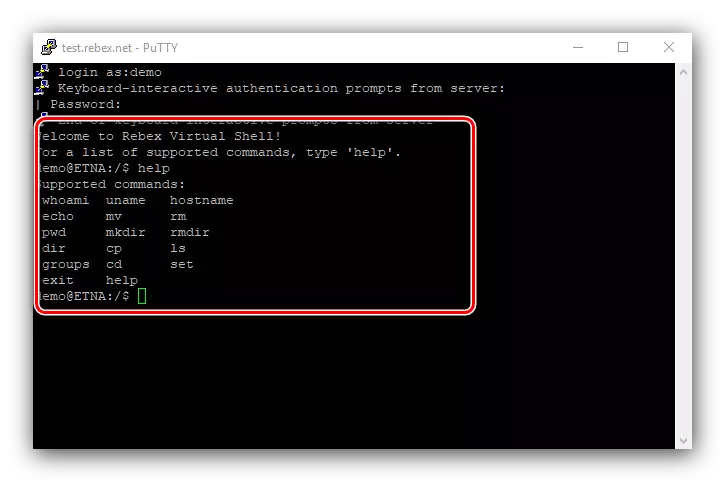
جلسة إنقاذ
إذا كنت ترغب في كثير من الأحيان اتصال نفس الخادم، يمكن حفظ الدورة حتى لا أدخل عنوان والميناء. هكذا يتم فعل هذا:
- هل الخطوات من الخطوة 1 من المرحلة السابقة، ولكن هذه المرة تشير إلى كتلة "المحفوظة جلسات" الإعدادات. أدخل أي اسم مناسب للالحقل المناسب.
- بعد ذلك، استخدم زر "حفظ".
- في قائمة الدورات المحفوظة سيتم تسجيلها مع اسم دخلت سابقا. لتحميل، ببساطة اختر هذه الدورة، وانقر على زر "تحميل".
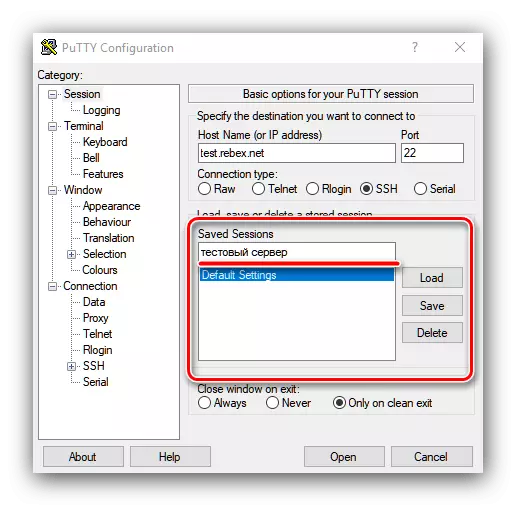
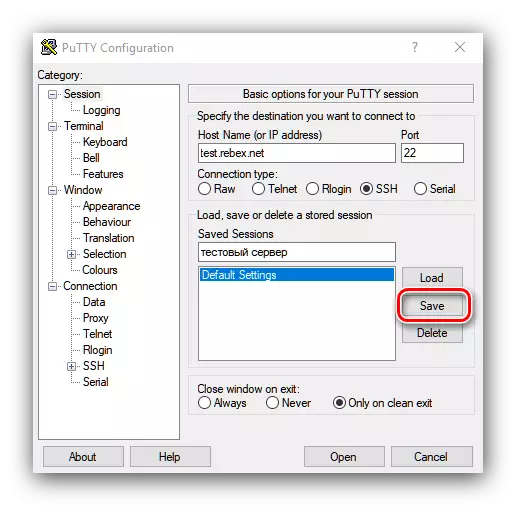
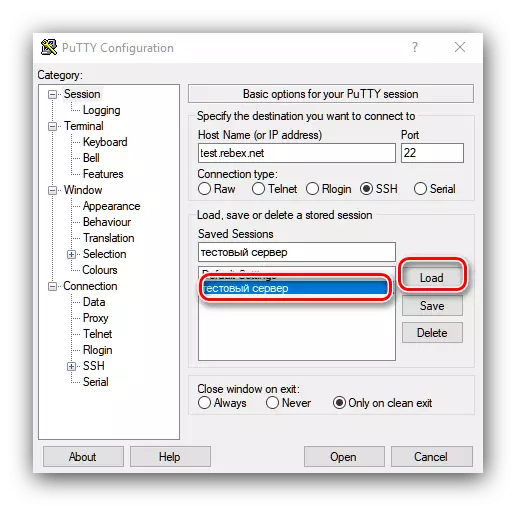
إذن من مفتاح
بالإضافة إلى توفير الدورة، يمكنك أيضا حفظ مفتاح خاص، والتي سوف تسمح لك أن تفعل ذلك بدون الدخول المستمر للبيانات التخويل.
- العثور على المجلد بوتي في القائمة ابدأ، والتي يمكنك فتح Puttygen.
- تأكد من أن مفتاح الوضع التشفير هو في موقف "RSA"، وانقر فوق "إنشاء".
- في عملية إنشاء المفتاح، فإن فائدة يطلب منك أن أقول الماوس واضغط على مفتاح عشوائي على لوحة المفاتيح - وهذا هو المطلوب لتوليد الكون المعلومات. بعد إنشاء التسلسل، انقر على "حفظ المفتاح العمومي" وأزرار "حفظ مفتاح خاص".
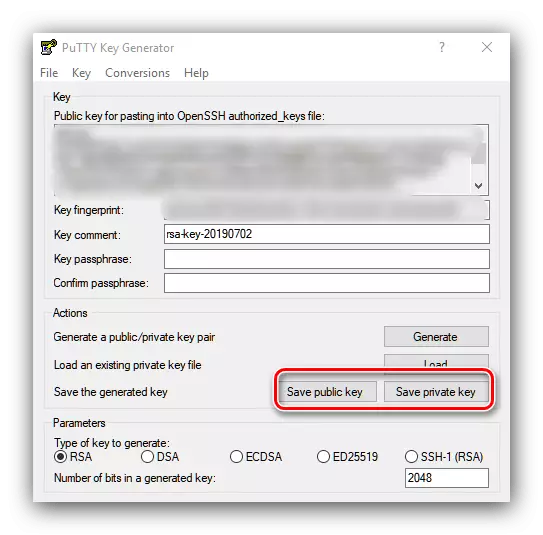
يمكنك أيضا اختياريا تعيين كلمة مرور للوصول إلى المفتاح الخاص، وإلا سيظهر تحذير عند النقر على زر المقابلة.
- لاستخدام المفتاح، وسوف يكون من الضروري للانتقال إلى ملف /root/.ssh/authorized_keys. للقيام بذلك، أدخل الأوامر التالية:
LS -A ~ /. | البقرى .ssh.
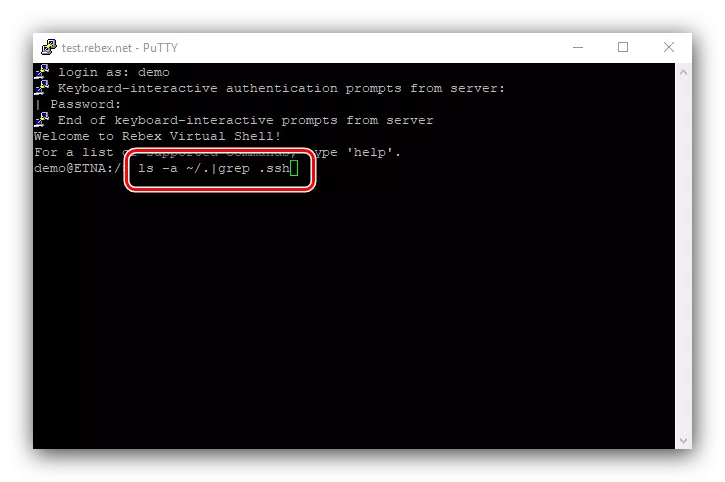
إذا لم يكن هناك مثل هذا المجلد، يجب إنشاؤه من قبل الأمر:
مكدير ~ / .ssh
- بعد ذلك، إنشاء الملف المطلوب، الأوامر هي كما يلي:
CD ~ / .ssh
Authorized_Keys اللمس.
سادسا authorized_keys
- إدراج البيانات من المفتاح العمومي التي تم الحصول عليها في Puttygen إلى نهاية الملف الذي تم إنشاؤه.
مهم! والأساسية التي يجب أن تقطع سلسلة الصلبة، دون نقل!
- أخيرا، قم بتعيين حقوق الوصول إلى الملف الرئيسي ودليلها:
chmod 600 ~ / .ssh / authorized_keys
chmod 700 ~ / .ssh
- بعد ذلك، قم بتشغيل المعجون وفي شجرة الخيارات، افتح إعدادات "الاتصال" - "SSH" - "Auth". استخدم الزر "استعراض" في الملف الرئيسي الخاص لموضع المصادقة وحدد مفتاح خاص في مربع الحوار "Explorer" الذي تم إنشاؤه في الخطوة 3.
- احفظ إعدادات الاتصال، ثم أعد الاتصال بالخادم. تسجيل الدخول إليها عن طريق إدخال تسجيل الدخول. إذا تم كل شيء بشكل صحيح، فإن الخادم بدلا من طلب كلمة المرور سيستخدم مفتاح خاص موجود على جهاز عميل، ومفتاح عام على الخادم نفسه.


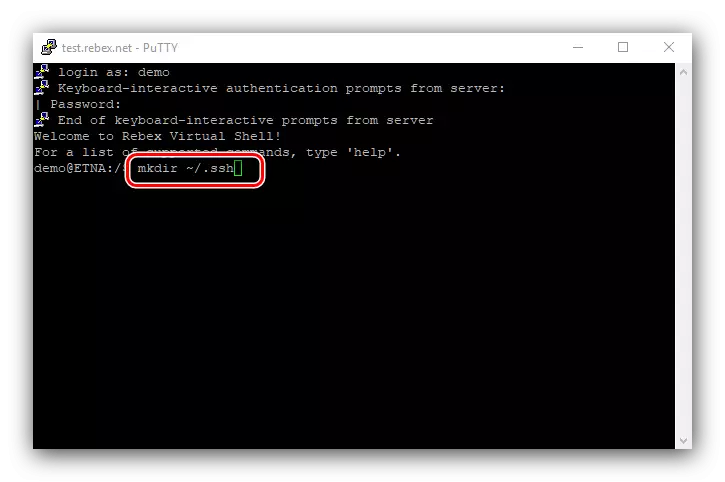
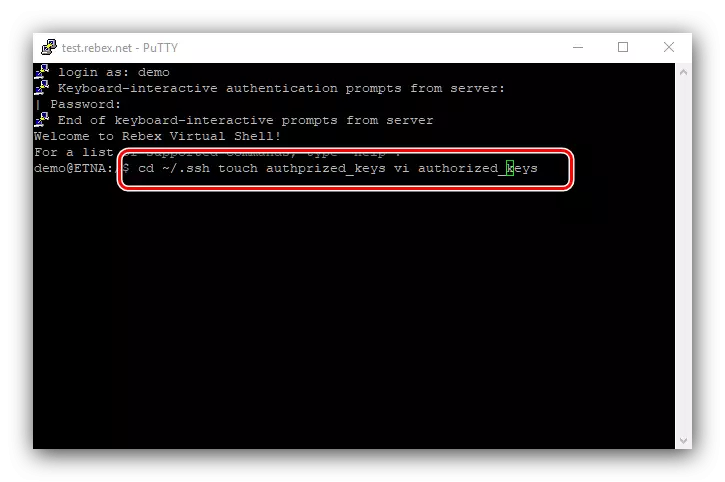
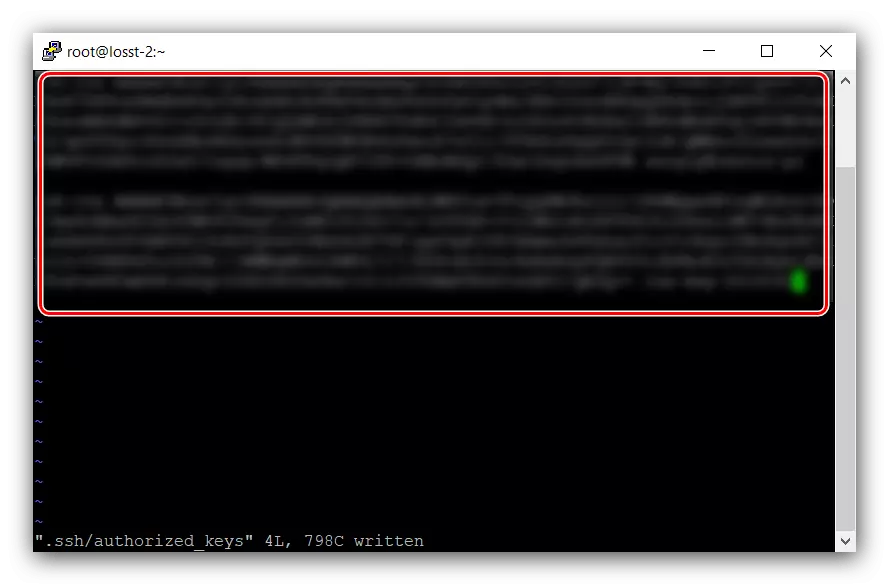
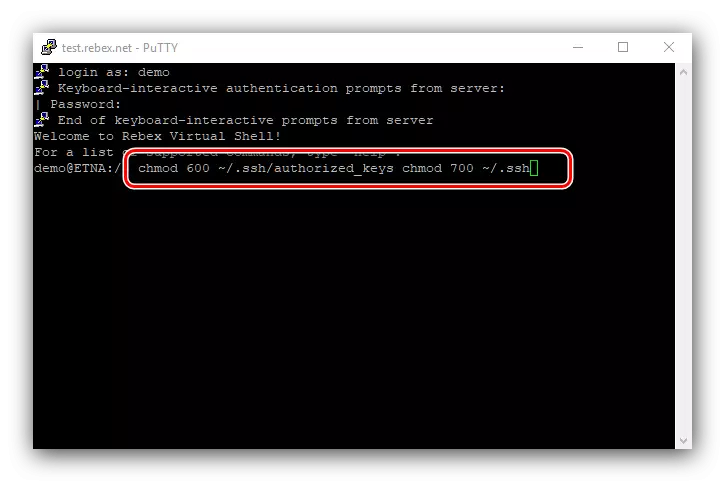
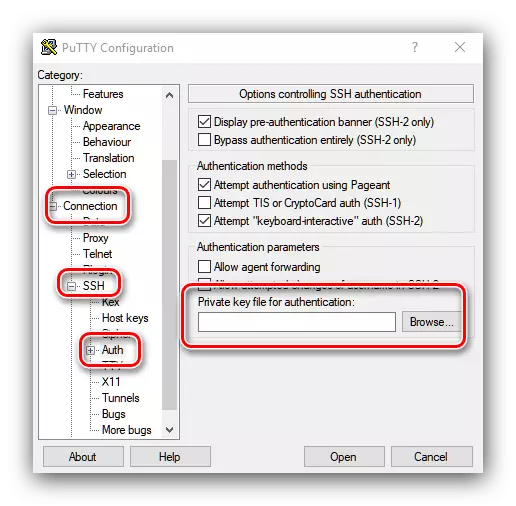
استنتاج
استعرضنا ميزات استخدام الأداة المساعدة المعجون للاتصال عبر SSH وتفكيك العديد من الأمثلة على الإجراءات الأساسية مع التطبيق. كما ترون، كل شيء ليس صعبا للغاية، لأنه قد يبدو للوهلة الأولى.
- للاتصال بروتوكول SSH، افتح علامة التبويب الدورة، والذي يقع في أعلى جدا من الخيارات. ترى في الصورة التالية: